Oppdater ASUS-drivere på Windows 11 ved å bruke de innebygde alternativene
- Hvis du vil laste ned ASUS-drivere på Windows 11, er Enhetsbehandling den enkleste veien å gå.
- Å laste ned drivere manuelt fra ASUS-nedlastingssiden er en mer pålitelig metode.

XINSTALLER VED Å KLIKKE LAST NED FILEN
Denne programvaren vil holde driverne i gang, og dermed holde deg trygg mot vanlige datamaskinfeil og maskinvarefeil. Sjekk alle driverne dine nå i tre enkle trinn:
- Last ned DriverFix (verifisert nedlastingsfil).
- Klikk Start søk for å finne alle problematiske drivere.
- Klikk Oppdater drivere for å få nye versjoner og unngå systemfeil.
- DriverFix er lastet ned av 0 lesere denne måneden.
Å holde driverne oppdatert er avgjørende hvis du vil at PC-en skal kjøre uten problemer. Mange brukere lurer på hvordan de installerer ASUS-drivere på Windows 11, og denne veiledningen vil vise dem hvordan de gjør det riktig.
Installasjon av stasjoner trenger ikke å være en komplisert prosess, og det er et par metoder du kan bruke for å
oppdater driverne dine på Windows 11.Denne veiledningen viser deg de raskeste og raskeste måtene å gjøre det på, så sørg for å følge instruksjonene våre nøye.
Er Windows 11 kompatibel med ASUS?
Ja, Windows 11 er kompatibel med de fleste ASUS-enheter og maskinvare. Hvis du bruker en ASUS bærbar PC, sørg for å sjekke om maskinvaren oppfyller kravene fullt ut.
Når det gjelder annen maskinvare, vil nesten all nyere maskinvare fungere uten problemer, men noen kompatibilitetsproblemer kan forventes fra eldre maskinvare.
Hvordan installerer jeg ASUS-drivere på Windows 11?
1. Bruk Enhetsbehandling
- trykk Windows tasten + X og velg Enhetsbehandling fra listen.
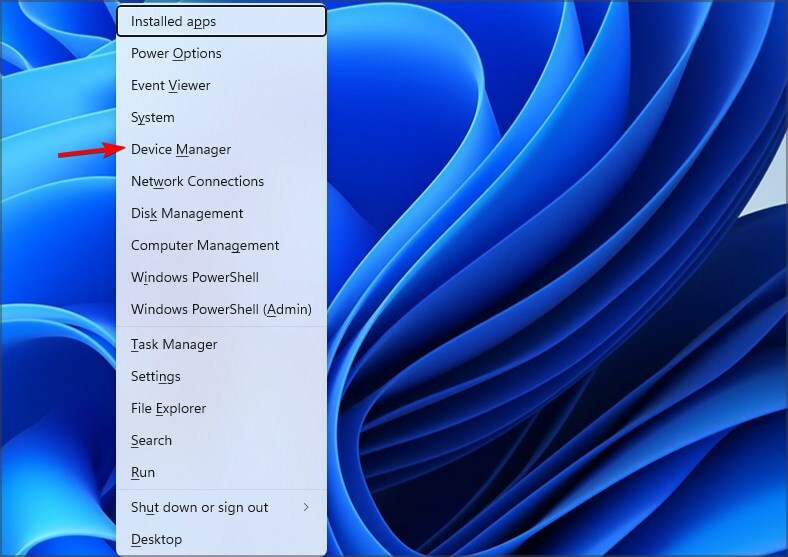
- Finn nå den manglende driveren, høyreklikk den og velg Oppdater driveren.

- Du vil bli presentert med to alternativer. Plukke ut Søk automatisk etter drivere.
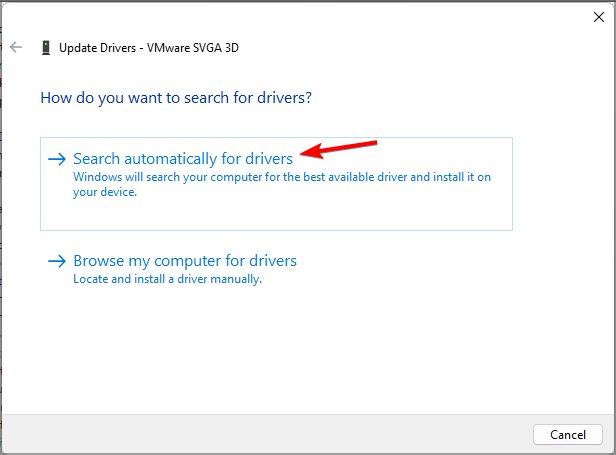
- Vent mens Windows prøvde å finne og laste ned den beste driveren for enheten din.
Selv om dette er den enkleste måten å gjøre det på, er det ikke alltid den mest pålitelige. Noen ganger med denne metoden får du ikke de nyeste driverne, eller du finner ingen drivere i det hele tatt.
Heldigvis finnes det en mer avansert løsning du kan bruke.
2. Last ned driverne manuelt
- Besøk ASUS Nedlastingssenter-side.
- I inntastingsfeltet til venstre skriver du inn produktnavnet ditt eller velger produktkategori. Når du har funnet din modell, velg Driver og verktøy fra høyre side.
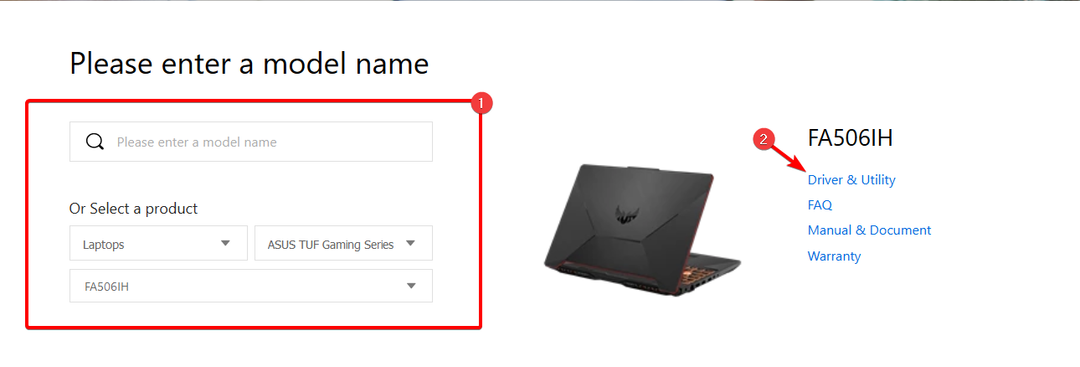
- Avhengig av den valgte enheten, må du kanskje velge riktig BIOS-modell for den. Deretter velger du operativsystemet du bruker.
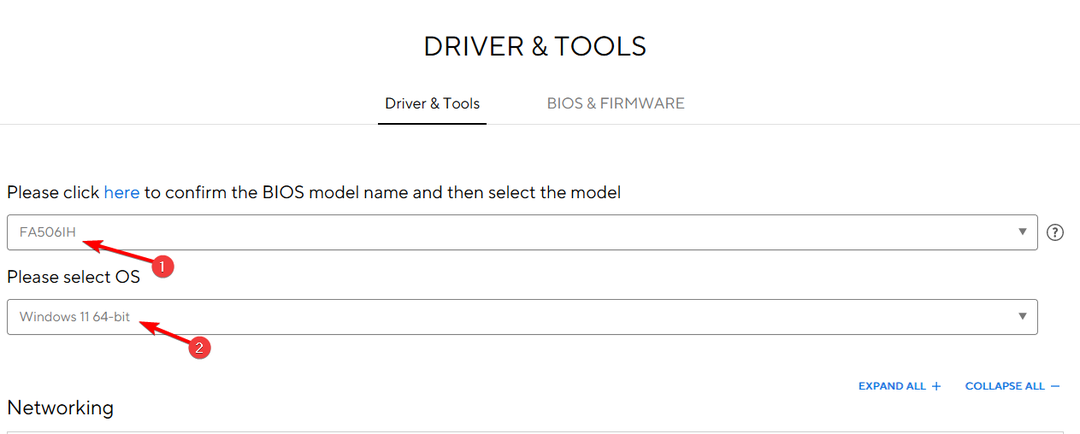
- En liste over tilgjengelige drivere vises nå. Finn ønsket driver og klikk på nedlasting knappen ved siden av.

- Vent til driveren laster ned.
- Når den er lastet ned, dobbeltklikker du på installasjonsfilen og følger instruksjonene for å installere driveren.
- Husk at du må gjenta disse trinnene for alle drivere du vil installere.
Denne metoden er litt mer kompleks siden du trenger å vite den nøyaktige modellen av enheten du vil oppgradere. Men ved å bruke den får du alltid de nyeste ASUS ROG-driverne eller andre drivere for PC-en din.
Det er spesialisert programvare du kan bruke til å skanne hele systemet og oppdage manglende drivere i Windows 11-enheten din, og dermed installere produsentens offisielle drivere med ett klikk.
Mesteparten av tiden blir ikke de generiske driverne for PC-ens maskinvare og periferiutstyr oppdatert av systemet. Det er viktige forskjeller mellom en generisk driver og en produsents driver.Det kan bli kjedelig å søke etter den riktige driverversjonen for hver av maskinvarekomponentene dine. Det er derfor en automatisert assistent kan hjelpe deg med å finne og oppdatere systemet med de riktige driverne hver gang, og vi anbefaler på det sterkeste DriverFix. Slik gjør du det:
- Last ned og installer DriverFix.
- Start programvaren.
- Vent på oppdagelsen av alle de defekte driverne.
- DriverFix vil nå vise deg alle driverne som har problemer, og du trenger bare å velge de du vil ha fikset.
- Vent til appen laster ned og installerer de nyeste driverne.
- Omstart din PC for at endringene skal tre i kraft.

DriverFix
La PC-komponentdriverne fungere perfekt uten å sette PC-en i fare.
Besøk nettsiden
Ansvarsfraskrivelse: dette programmet må oppgraderes fra gratisversjonen for å utføre noen spesifikke handlinger.
4. Bruk MyASUS-appen
MERK
Denne metoden er nyttig hvis du har en ASUS bærbar eller bærbar PC. Hvis du har individuell ASUS-maskinvare, kan det hende at denne metoden ikke fungerer for deg.
- trykk Windows tasten + S og gå inn butikk. Plukke ut Microsoft Store fra listen.

- Søk etter MyASUS og velg MyASUS fra resultatlisten.
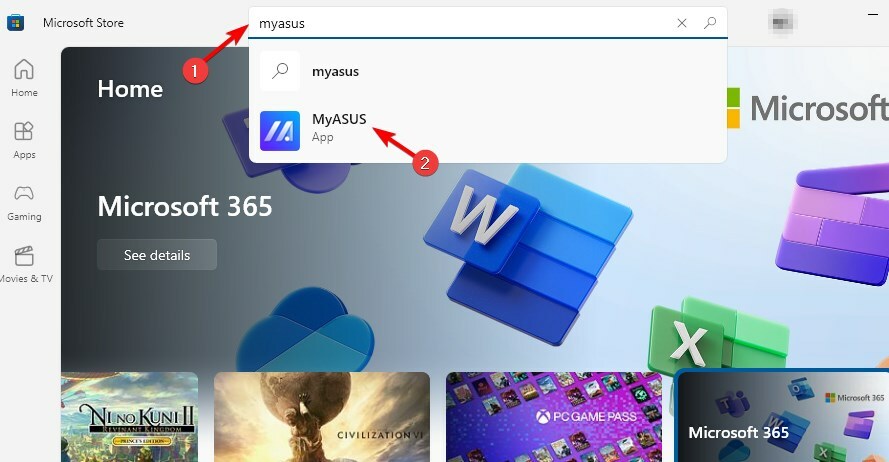
- Klikk på Få knappen øverst til høyre og vent på at programvaren skal lastes ned.

- Når programvaren er lastet ned, klikk Åpen.
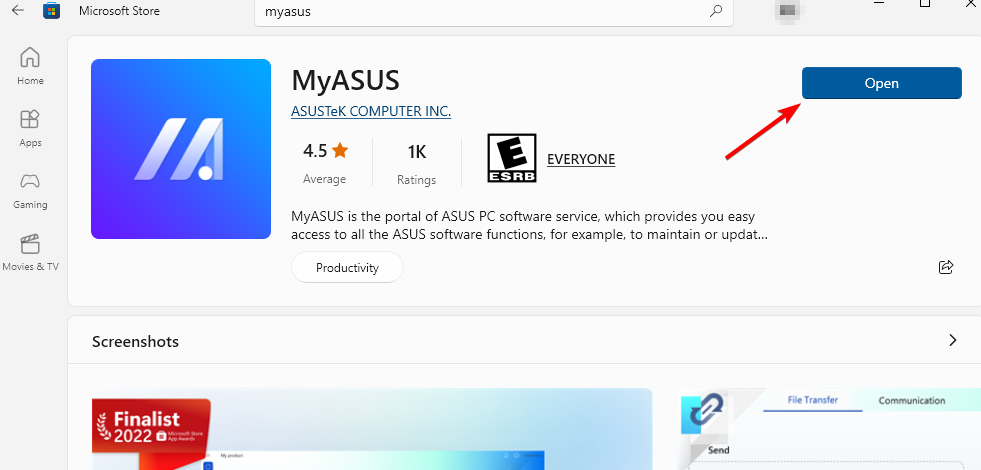
- Velg ønsket alternativ. Vi valgte Utforsk med begrensede funksjoner, men det kan være lurt å bruke den andre og opprette en ASUS-konto hvis denne ikke fungerer for deg.

- Gå deretter til Kundeservice i venstre rute.
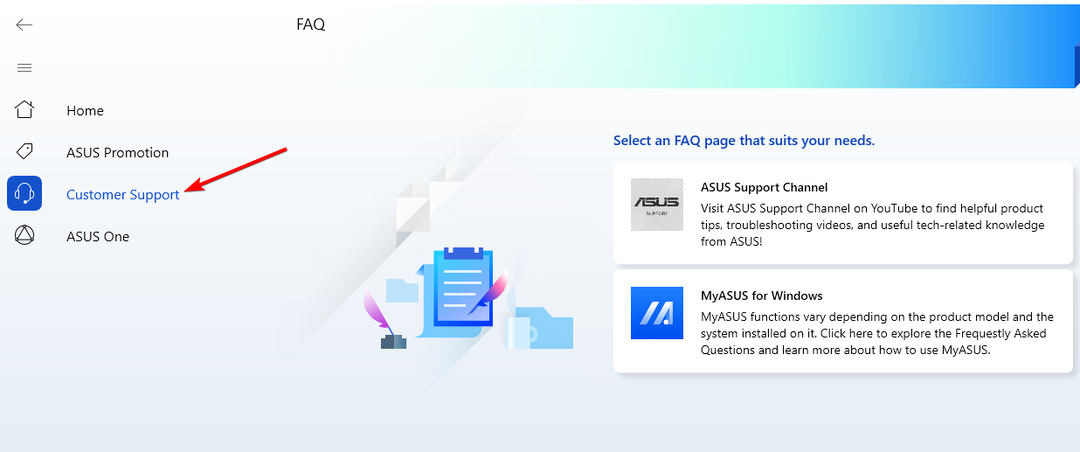
- I den høyre ruten skal du se tilgjengelige BIOS- og driveroppdateringer. Finn driveren du vil oppdatere og klikk på nedlastingspilen, og programvaren vil gjøre resten.
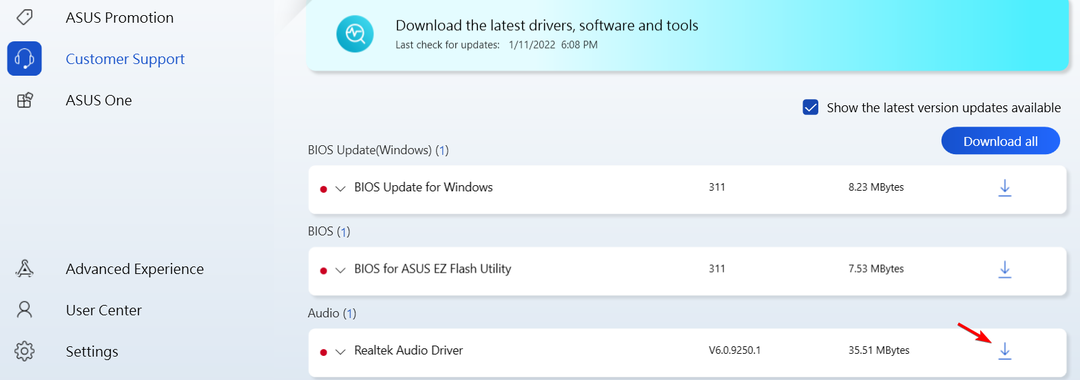
Selv om nedlastingsverktøyet for ASUS-drivere er nyttig, kan det hende at det ikke fungerer som det skal hvis du ikke har en ASUS bærbar eller bærbar PC.
Som du kan se, er det enklere å laste ned og installere ASUS-drivere enn du tror. Selv om bruk av Enhetsbehandling er den enkleste løsningen, gir det ikke alltid de beste resultatene.
- Slå sammen C- og D-stasjon i Windows 11: Slik gjør du det i 3 trinn
- Slik gjenoppretter du slettede klistrelapper på Windows 11
- NET HELPMSG 2221: Slik tilbakestiller du administratorrettigheter
Derfor anbefaler vi at du tar deg tid til å laste ned og installere de nødvendige driverne manuelt fra ASUS sin side.
Nå som du har oppdatert driverne, hvorfor ikke forbedre lyden? Vi har en flott guide til hvordan Last ned Realtek HD Audio Manager.
Hvilken metode bruker du for å oppdatere driverne dine? Gi oss beskjed i kommentarfeltet nedenfor.
Har du fortsatt problemer? Løs dem med dette verktøyet:
SPONSERT
Hvis rådene ovenfor ikke har løst problemet, kan PC-en oppleve dypere Windows-problemer. Vi anbefaler laster ned dette PC-reparasjonsverktøyet (vurdert Great på TrustPilot.com) for enkelt å løse dem. Etter installasjonen klikker du bare på Start søk og trykk deretter på Reparer alle.


![10 beste nettlesere for Asus bærbare datamaskiner [rask og lett]](/f/cfcbec599ed6aa22f273aa499d9678e4.jpg?width=300&height=460)